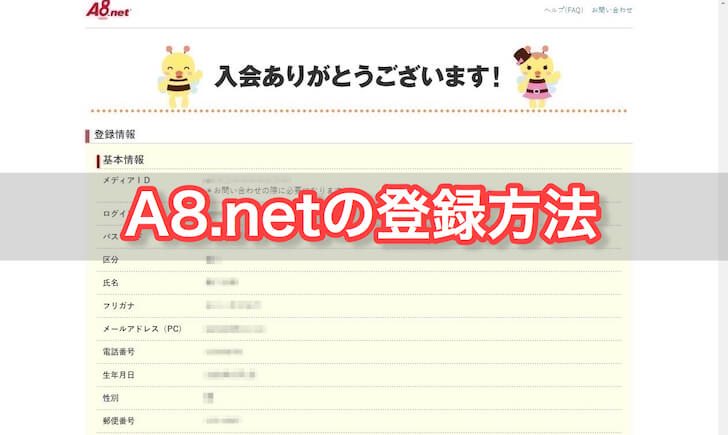ブログ初心者
ブログ初心者「A8.net」に登録してみたいけど、どうやって登録すればいいのかな?
初めてASPに登録するから不安だ。
この記事では「A8.net
![]()
![]()
ブログを持っていない人も、A8.netには「ファンブログ
![]()
![]()
A8.netがどういうASPなのかを知りたい人は「A8.netの特徴をまとめた記事」を読んでみてください。
関連記事 【審査なしのASP】A8.net(エーハチネット)の特徴や報酬の振込について解説
A8.netの登録方法を解説
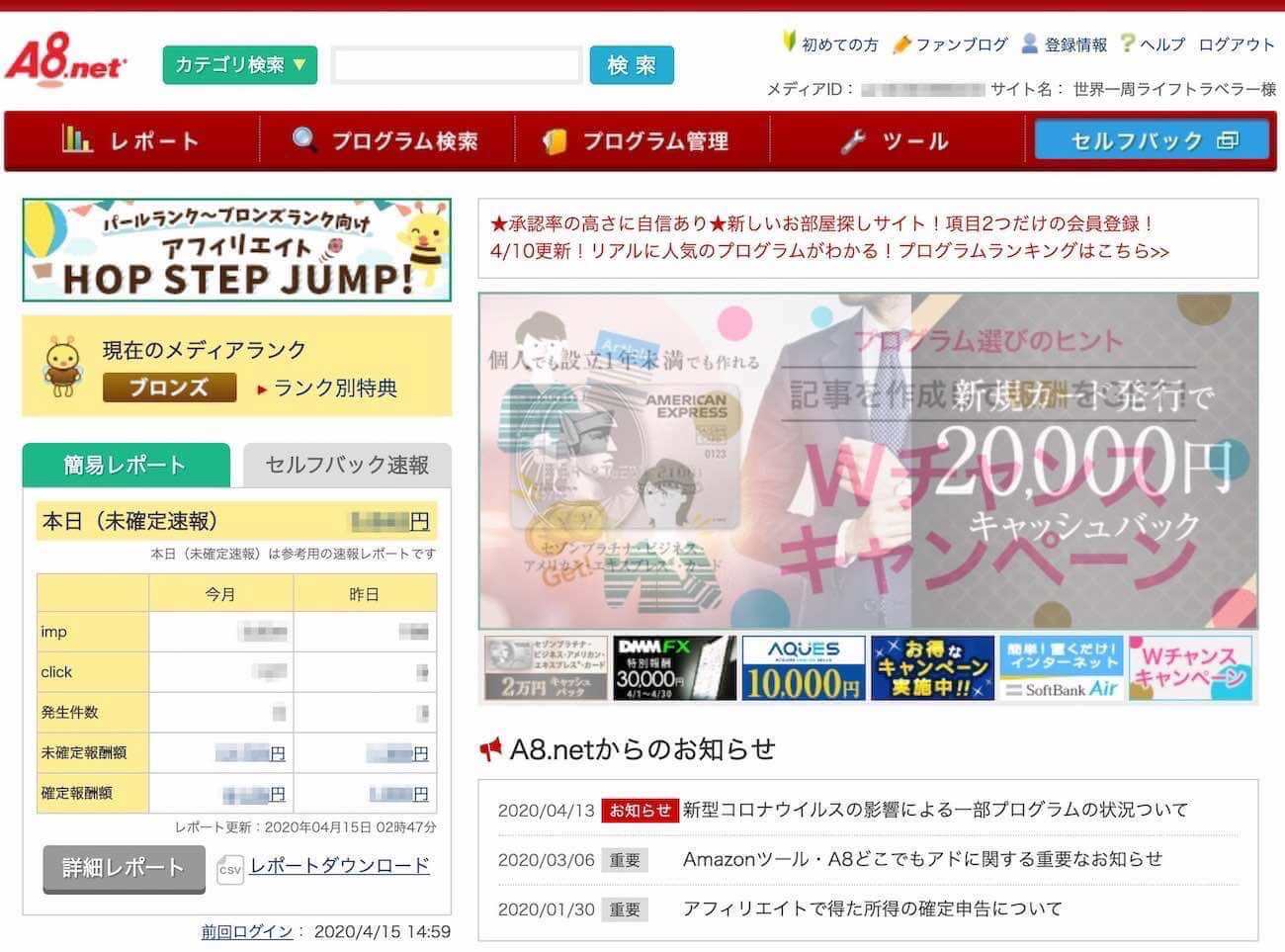
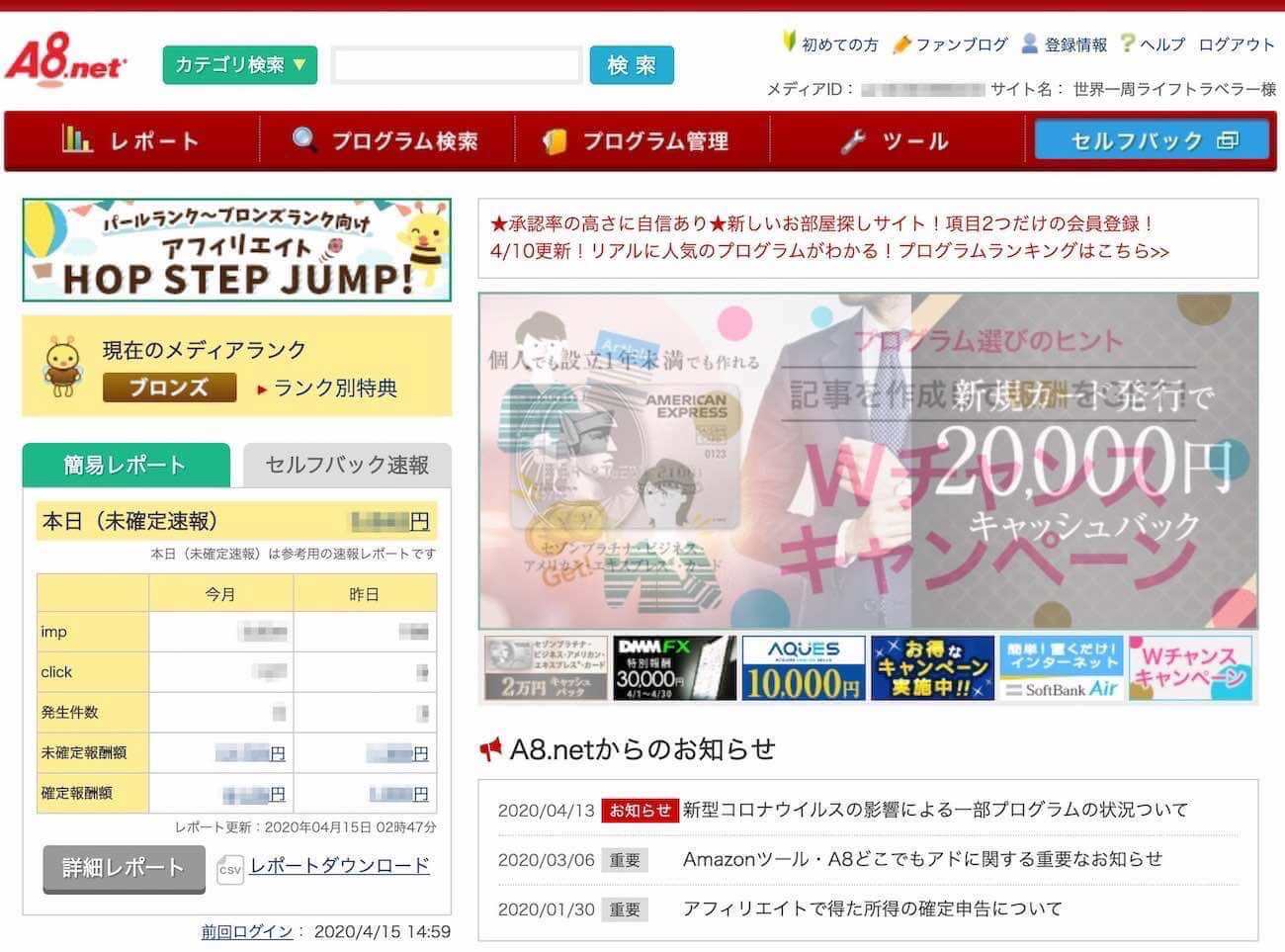
ではさっそく、A8.netの登録方法を解説していきます。
A8.netの登録は無料でできますし、登録自体も必要な情報を入力するだけなので簡単。
5分ぐらいあれば完了します。
大まかな登録の流れは次の通りです。
- 登録ページにアクセス
- メールアドレスを登録
- 基本情報を入力
- メディア情報を入力(自分のブログまたはファンブログ)
- 口座情報を入力
- 入力内容の確認・修正
- 登録完了
アフィリエイト報酬が振り込まれる口座情報を入力する必要があるので、それだけ用意しておいてください。
では、それぞれの項目について説明していきます。
登録ページにアクセス
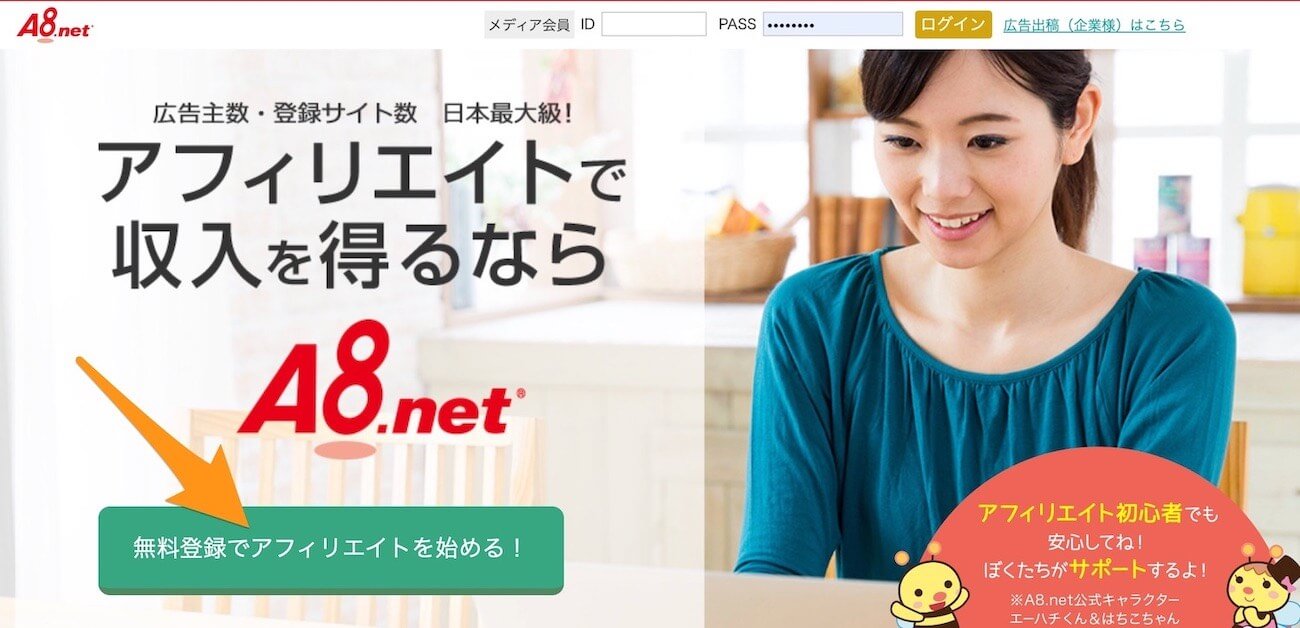
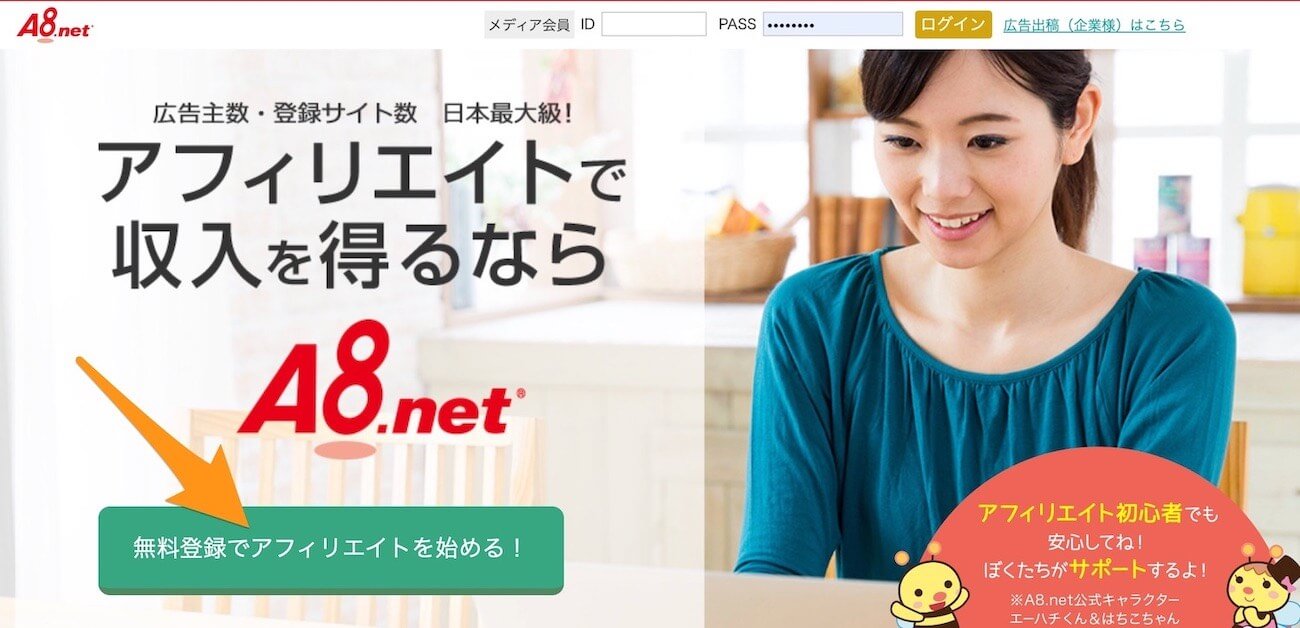
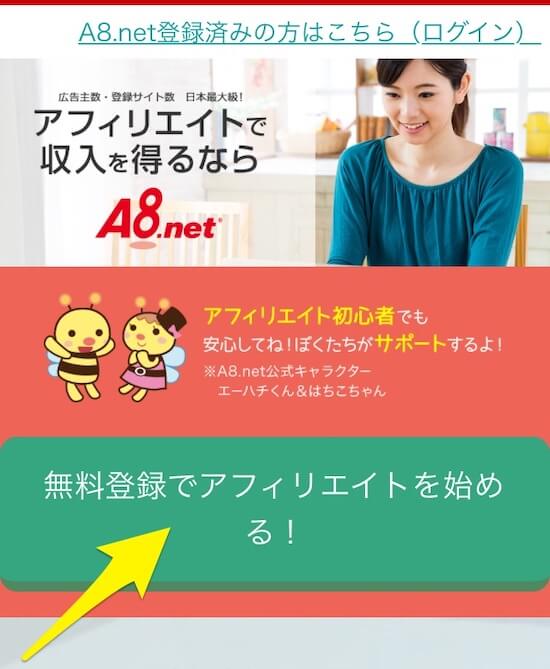
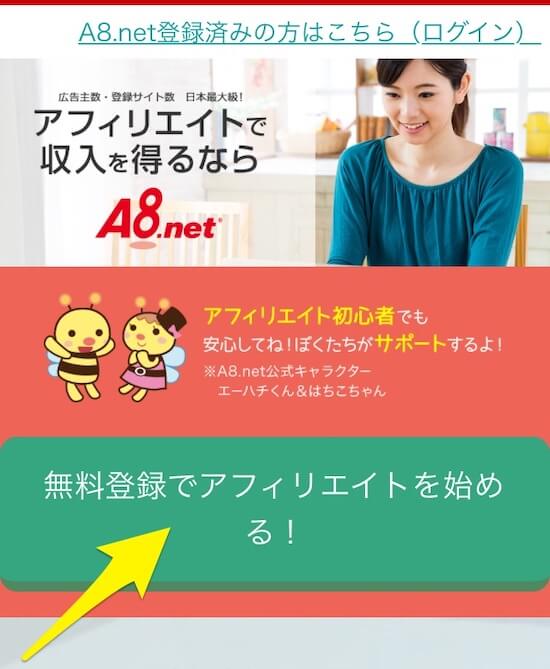
まずはA8.netの申し込みページ
![]()
![]()
スマホでもPCからでもOKです。
アクセスすると、A8.netの簡単な紹介ページが表示されます。
1番上に表示されている「無料登録でアフィリエイトを始める!」を選択してください。
メールアドレスを登録
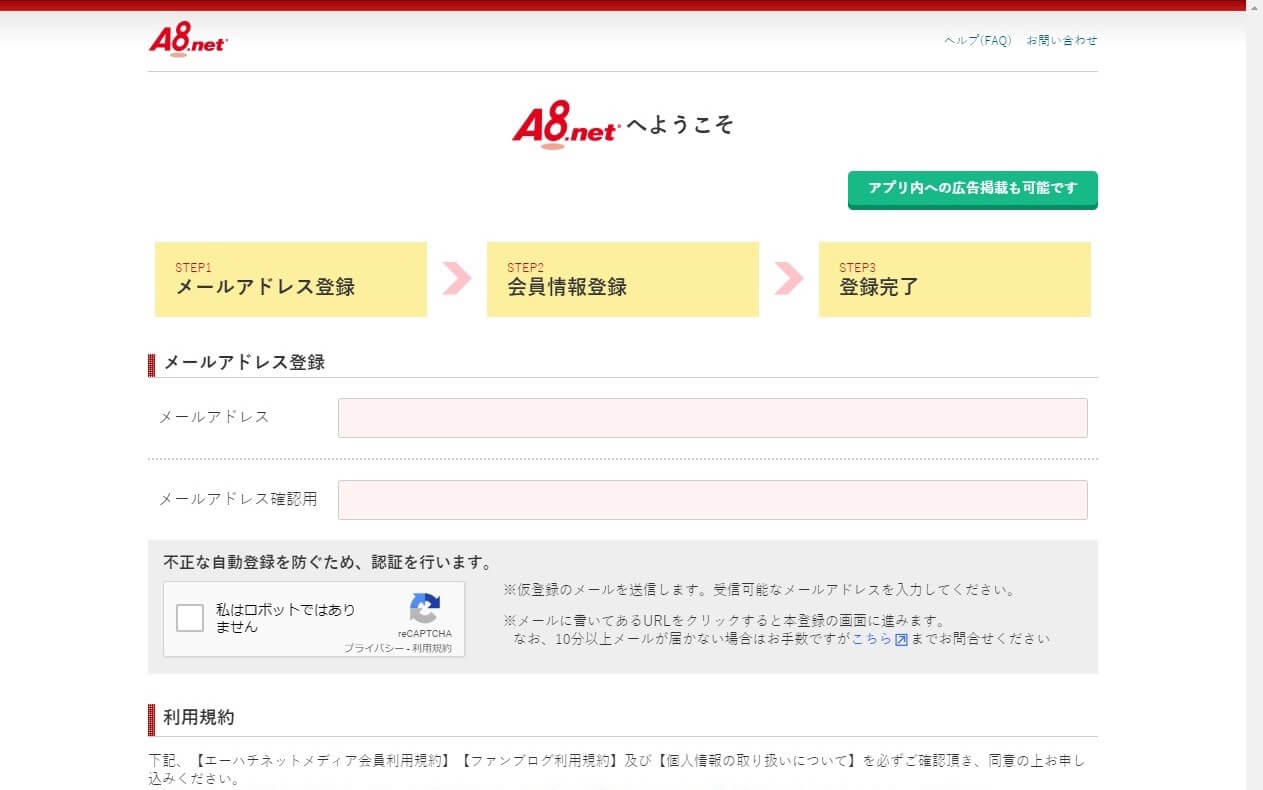
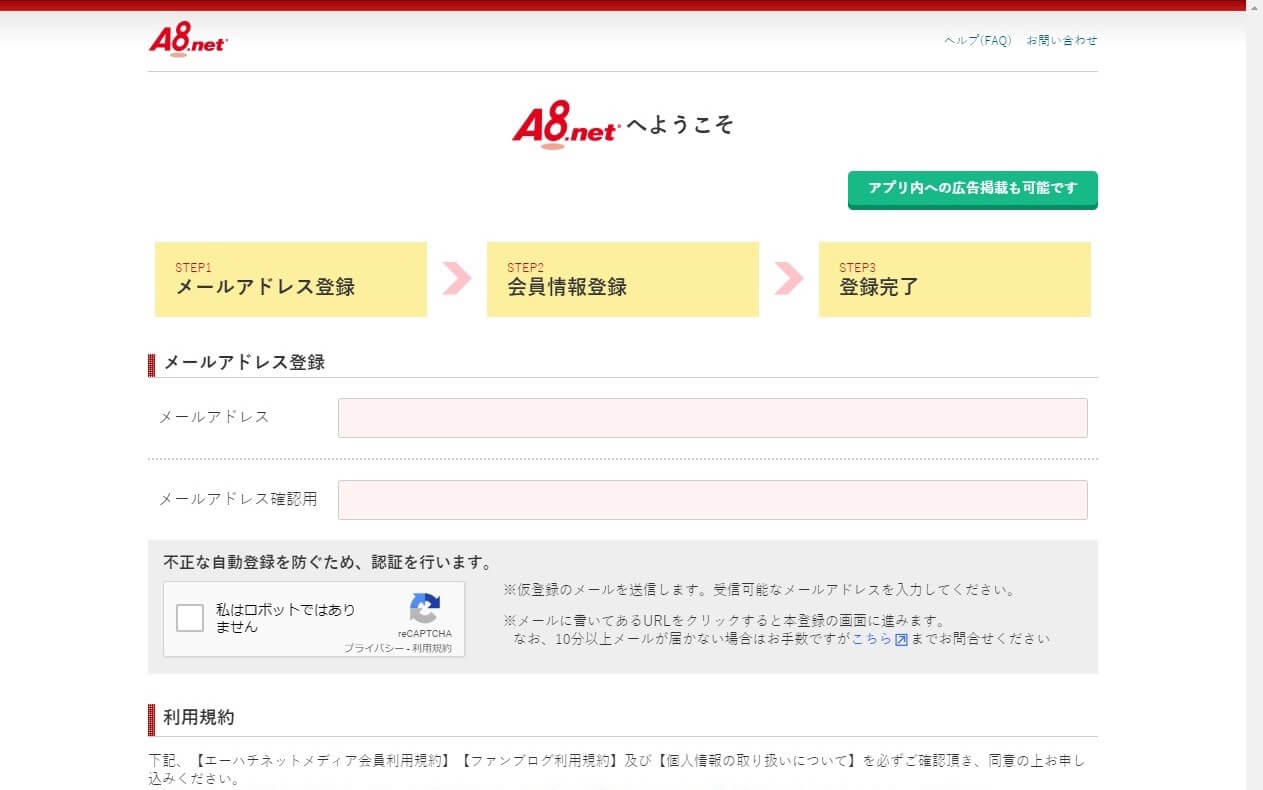
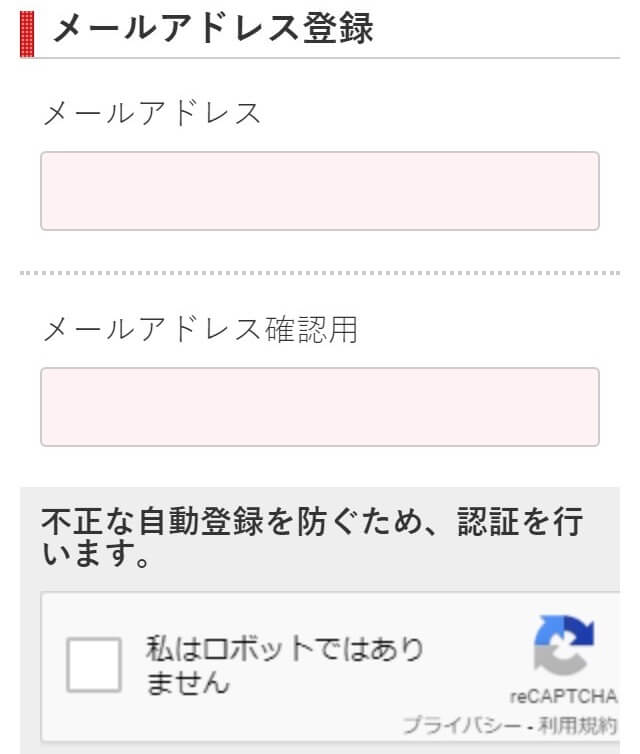
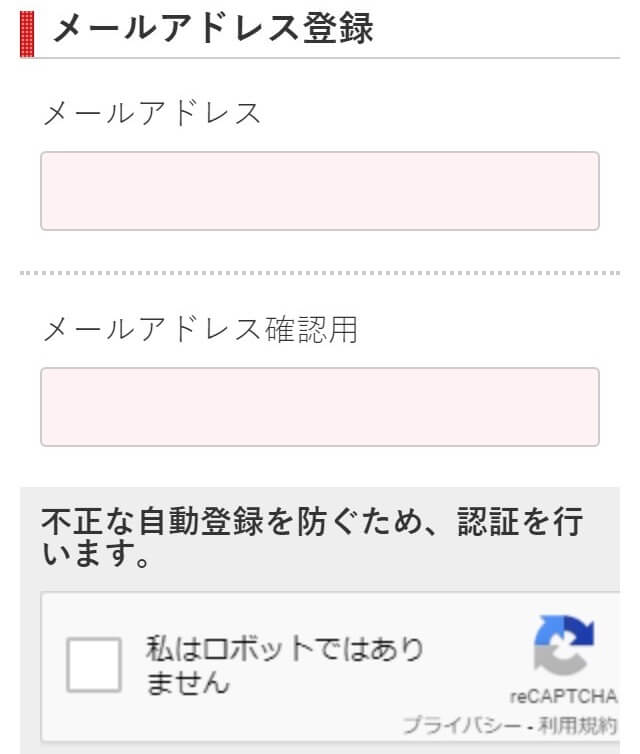
つづいて、メールアドレスの登録をします。
確認メールがすぐに送信されてくるので、すぐに開けるメールアドレスを登録しましょう。
打ち間違いを防ぐためにメールアドレスを2回入力し、「私はロボットではありません」にチェック。
そして、利用規約を読み、問題なければ「同意する」にチェックをし、「仮登録メールを送信する」ボタンを押しましょう。
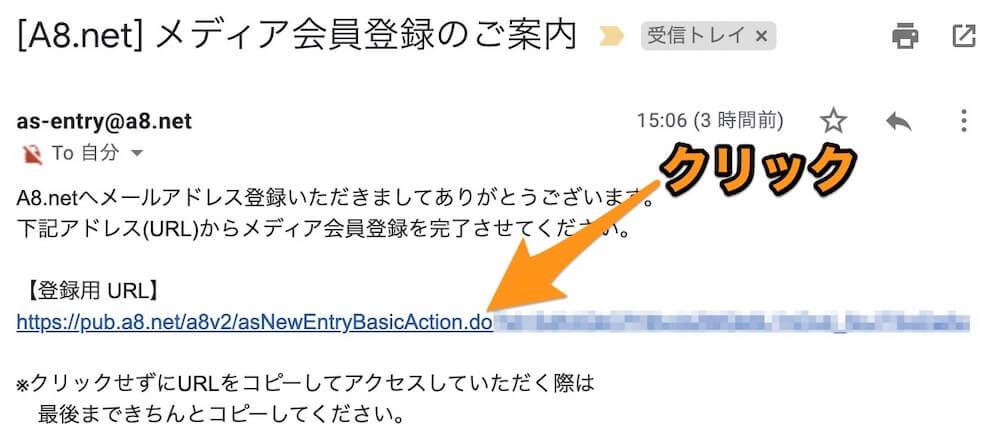
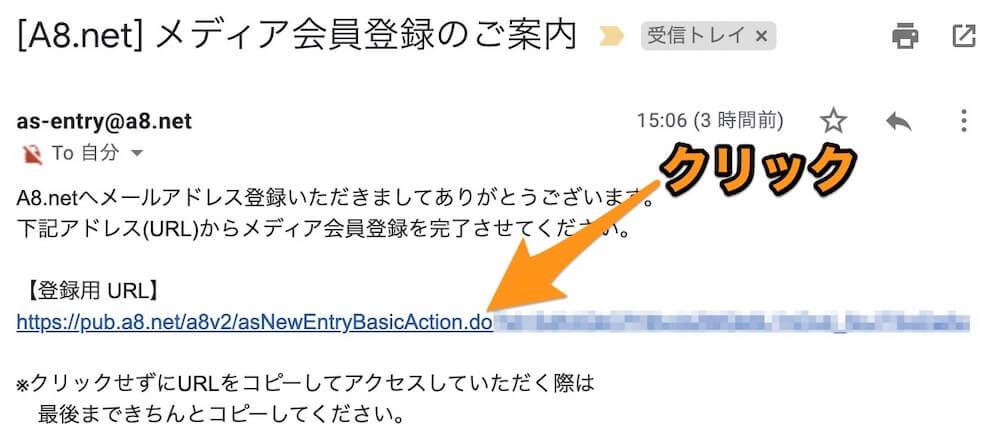
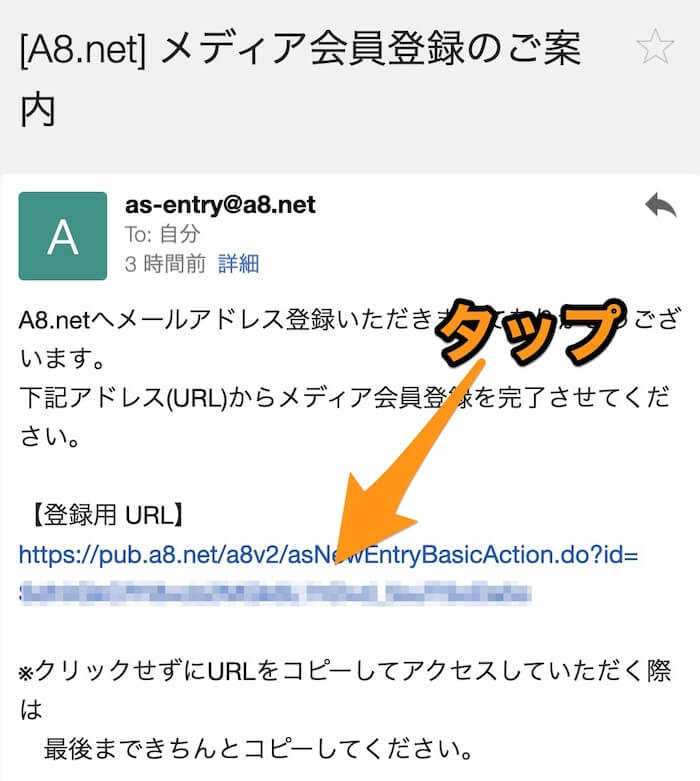
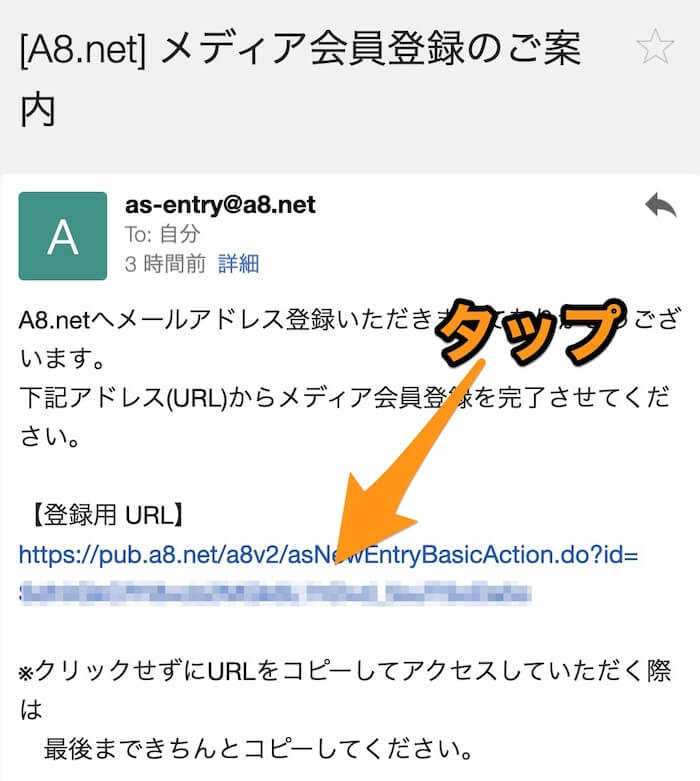
入力したメールアドレス宛に、A8.netからすぐにメールが届くので、本文にあるリンクにアクセスすると、基本情報の入力画面が表示されます。
これにより、メールアドレスが無事登録されます。
基本情報を入力
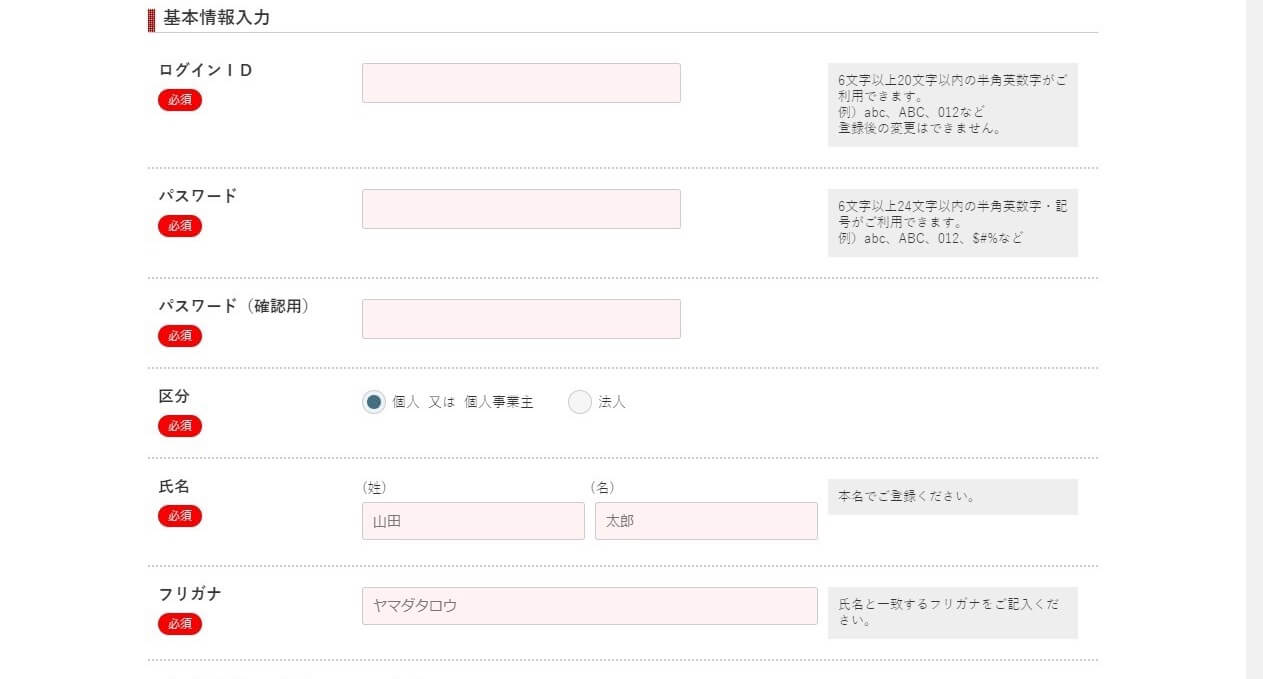
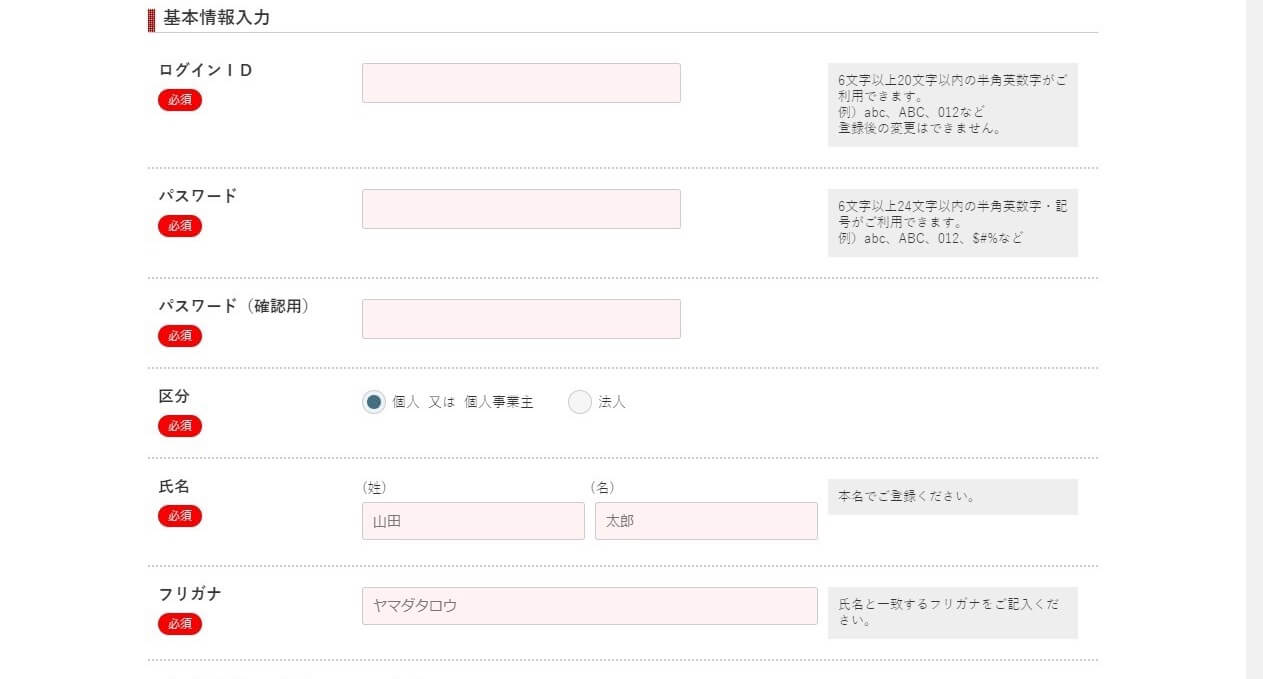
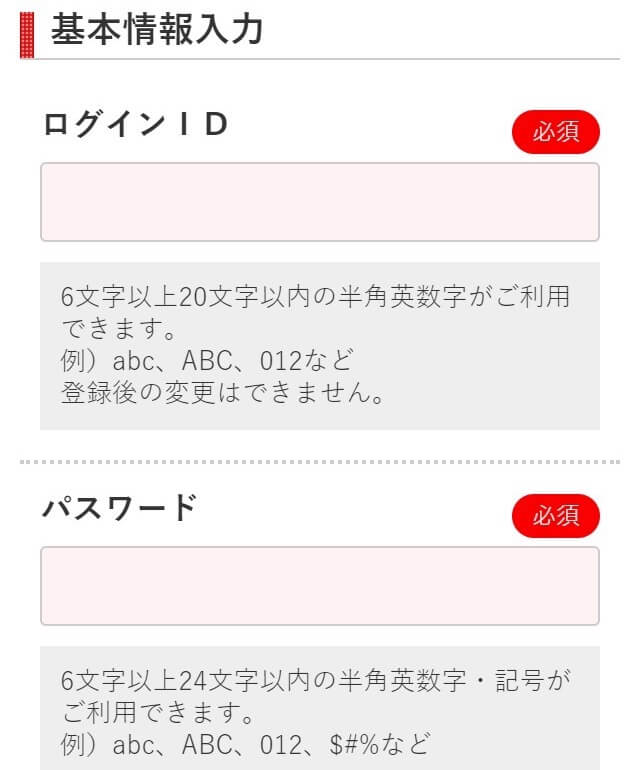
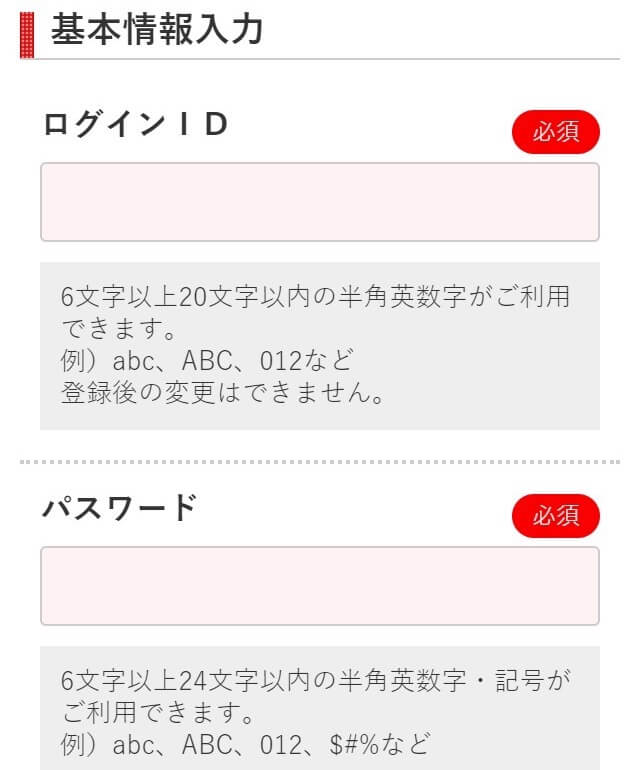
1ページ目では基本情報を入力していきます。
まず
- ログインID
- パスワード
を設定します。
ログインIDとパスワードは、A8.netにログインする時に毎回入力する必要がある大切な情報です。
法人で登録する人以外は「個人または個人事業主」を選択し、
- 名前
- 電話番号
- 生年月日
- 住所
を入力します。
入力が終われば、自分のブログやサイトを持っている人は「サイトをお持ちの方」を押して、メディア情報の入力に進みます。
自分のブログやサイトを持っていない人は、「サイトをお持ちで無い方」を選択しましょう。
メディア情報を入力
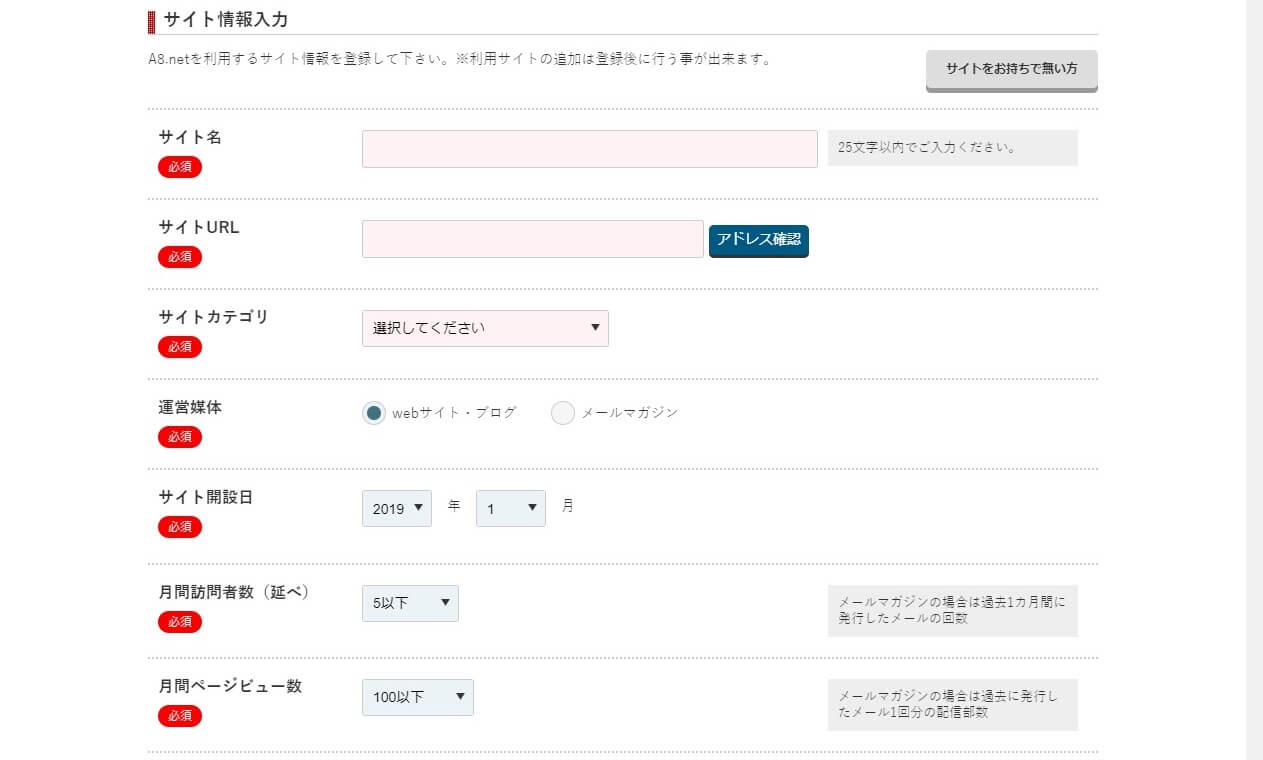
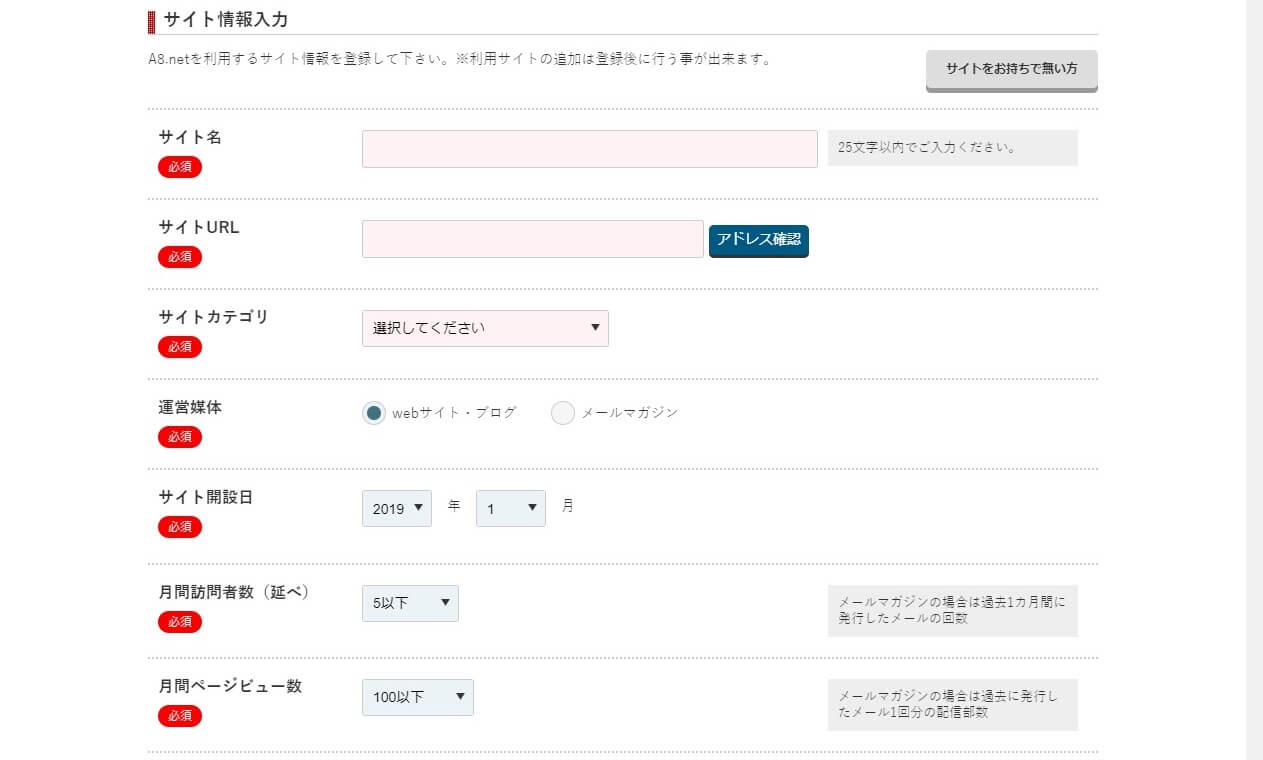


サイトを持っている人は、自分のブログの
- サイト名
- サイトのURL
- カテゴリー
- サイトの開設日
- 月間訪問者数
- 月間PV数
- サイトの紹介文
などの情報を入力します。
ここで入力する内容は、登録後に変更できるので、今の状態を素直に入力しましょう。
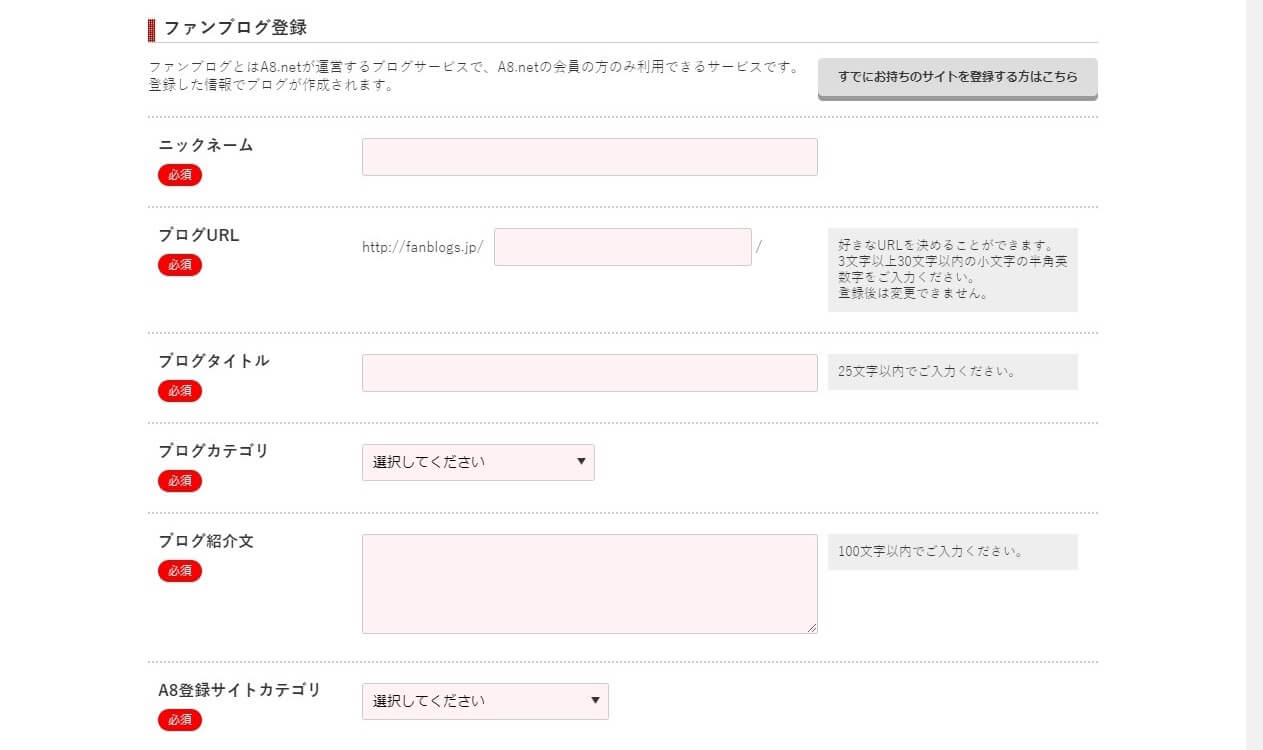
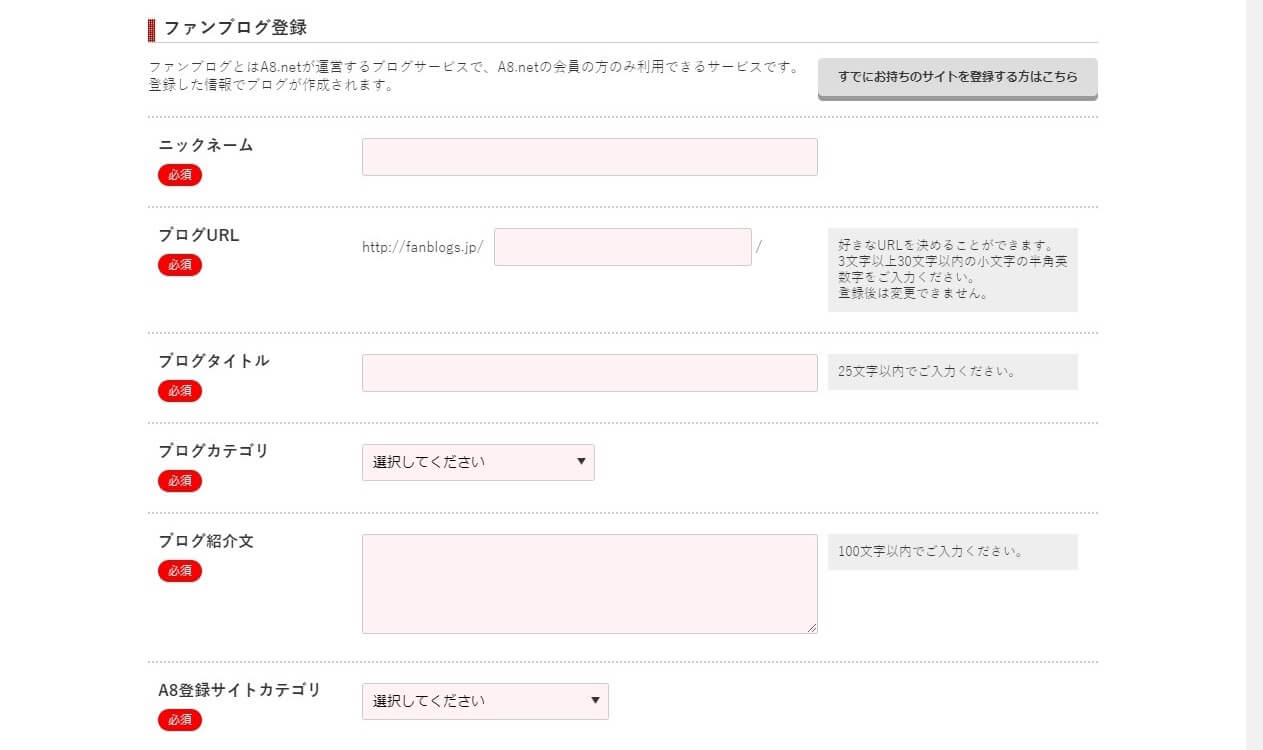
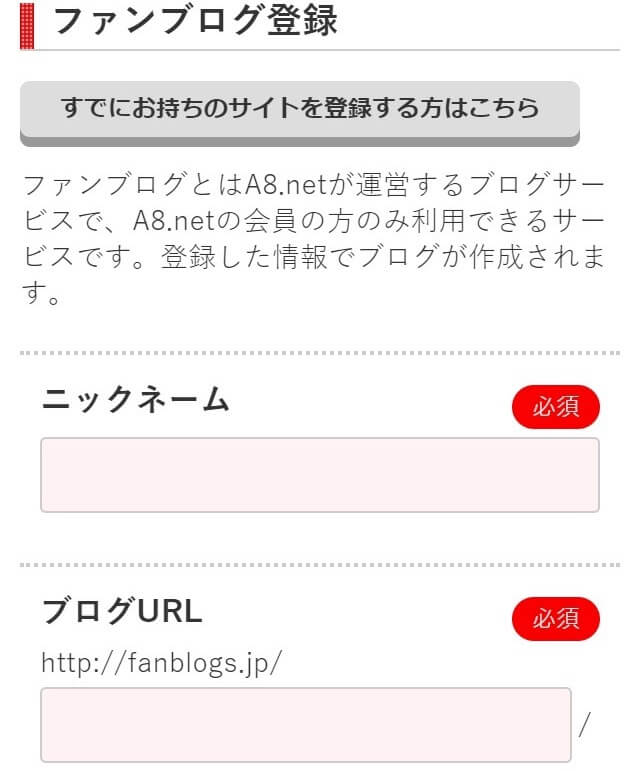
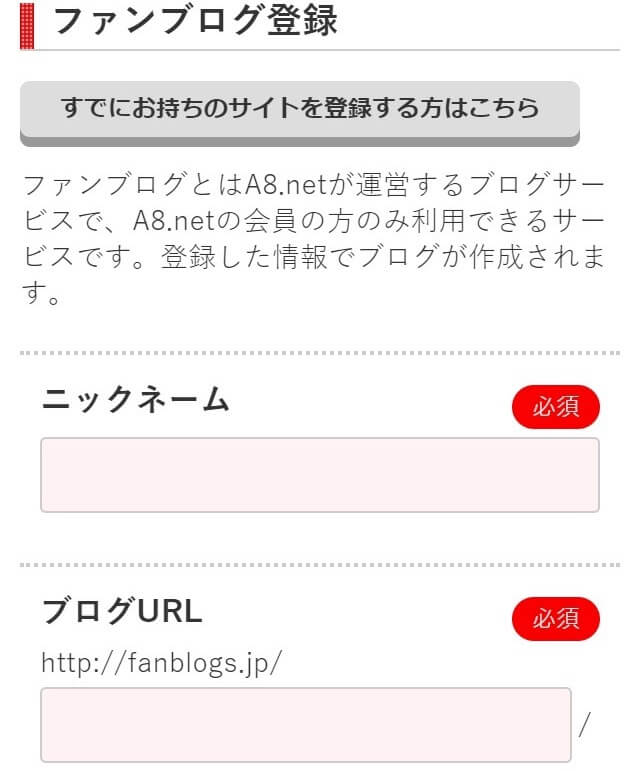
サイトを持っていない人は「ファンブログ
![]()
![]()
- ニックネーム
- ブログURL
- ブログタイトル
- カテゴリ
- 紹介文
- A8登録サイトカテゴリ
を入力し、設定します。
ブログURLのみ登録後は変更できないので気をつけてください。
サイト情報を入力したら「口座情報を登録する」を選択。
口座情報を入力
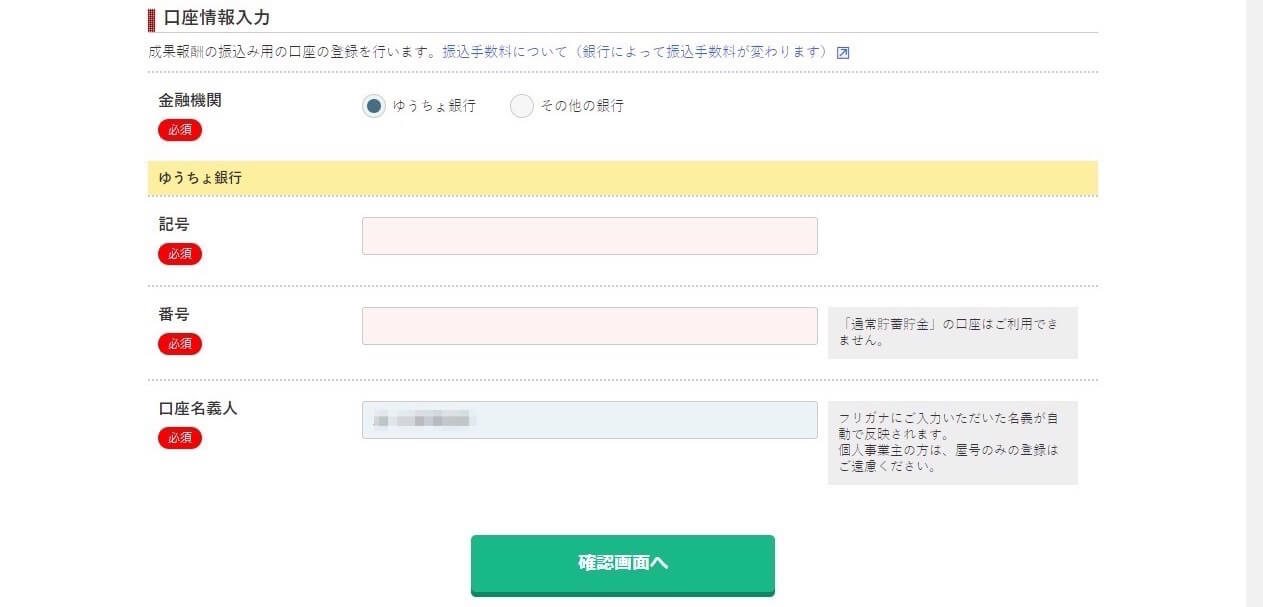
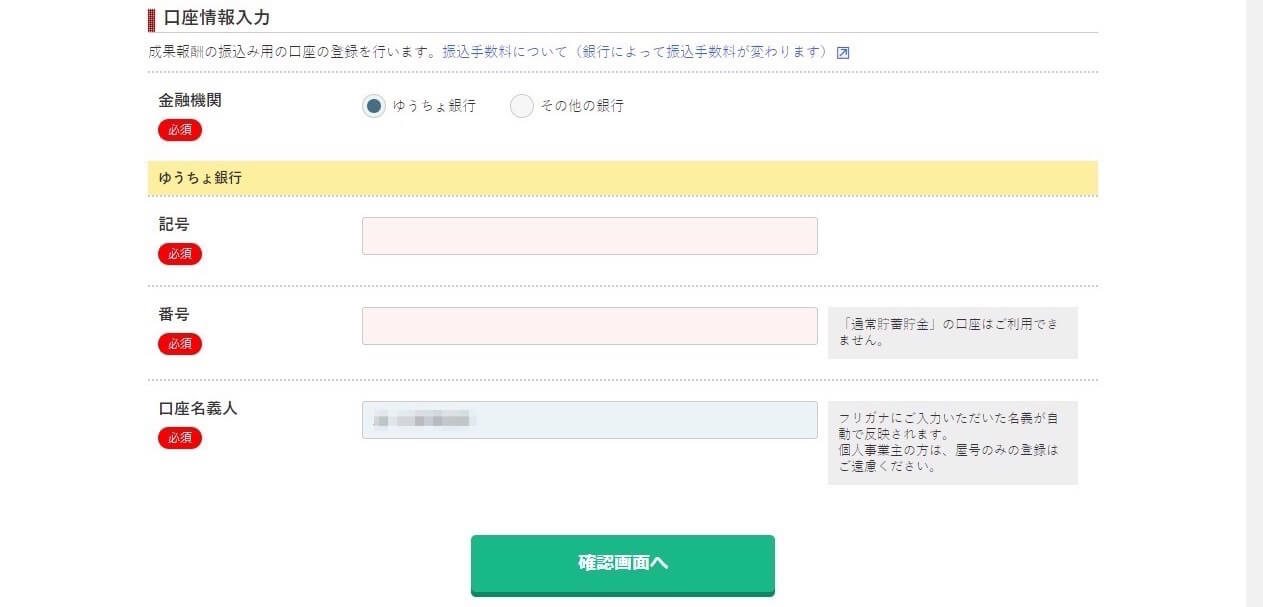
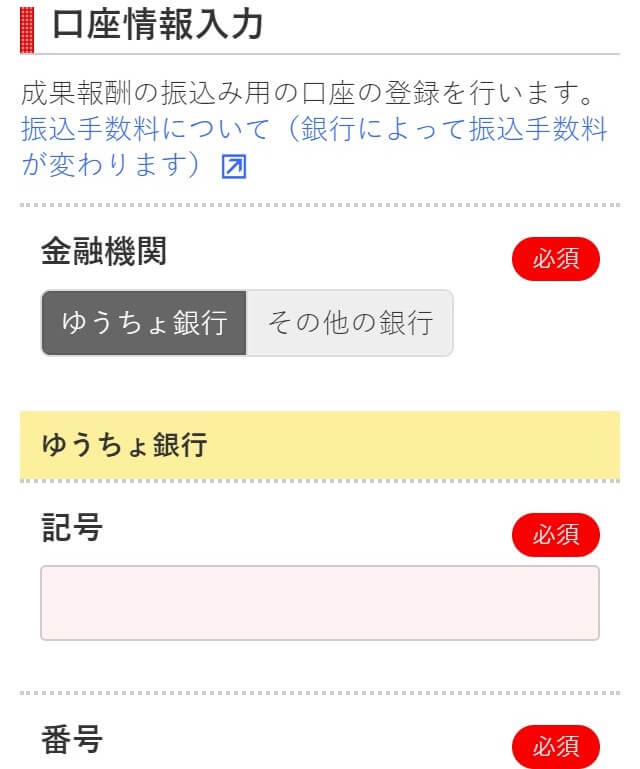
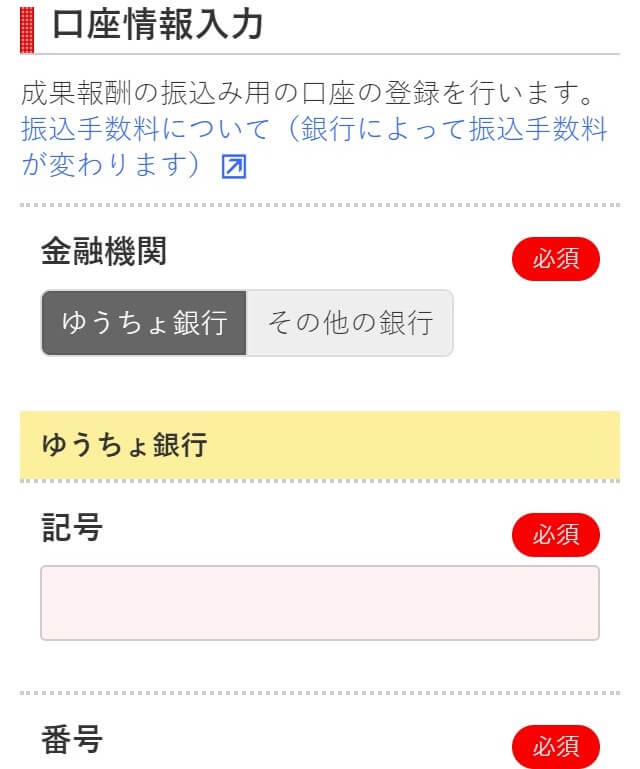
自分のサイト情報またはファンブログの情報を入力した後は、アフィリエイト報酬が振り込まれる口座情報を入力します。
ゆうちょ銀行を登録する場合は
- 記号
- 番号
- 口座名義人
を入力。
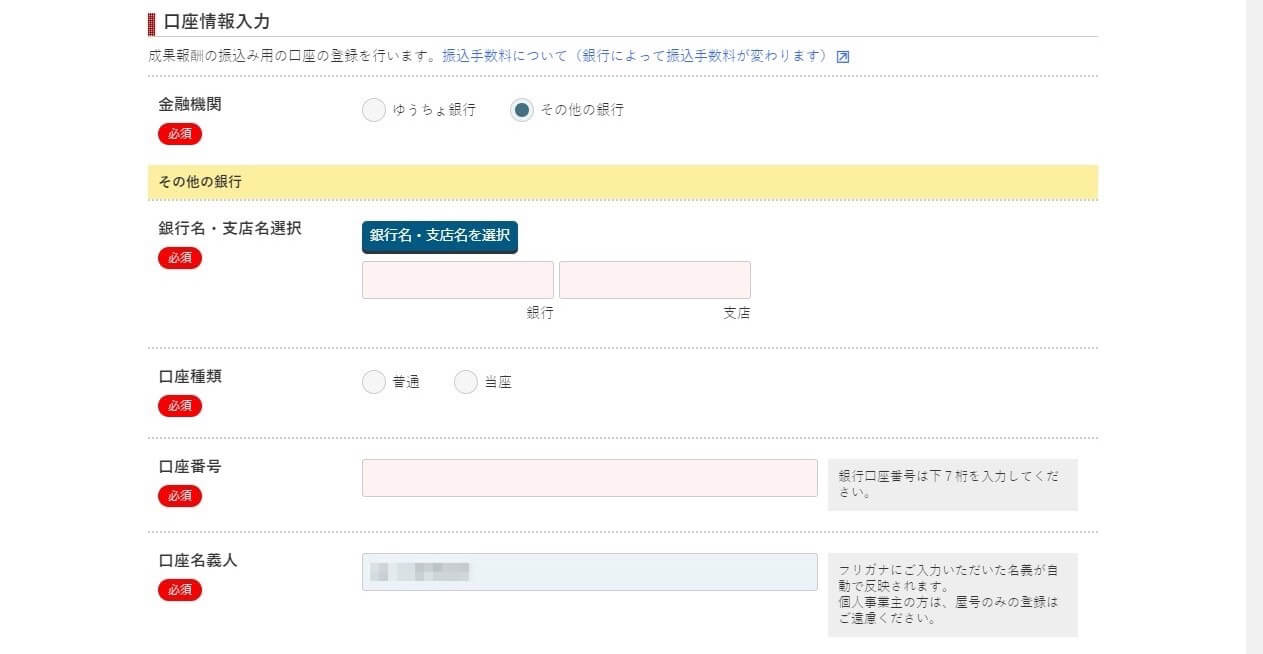
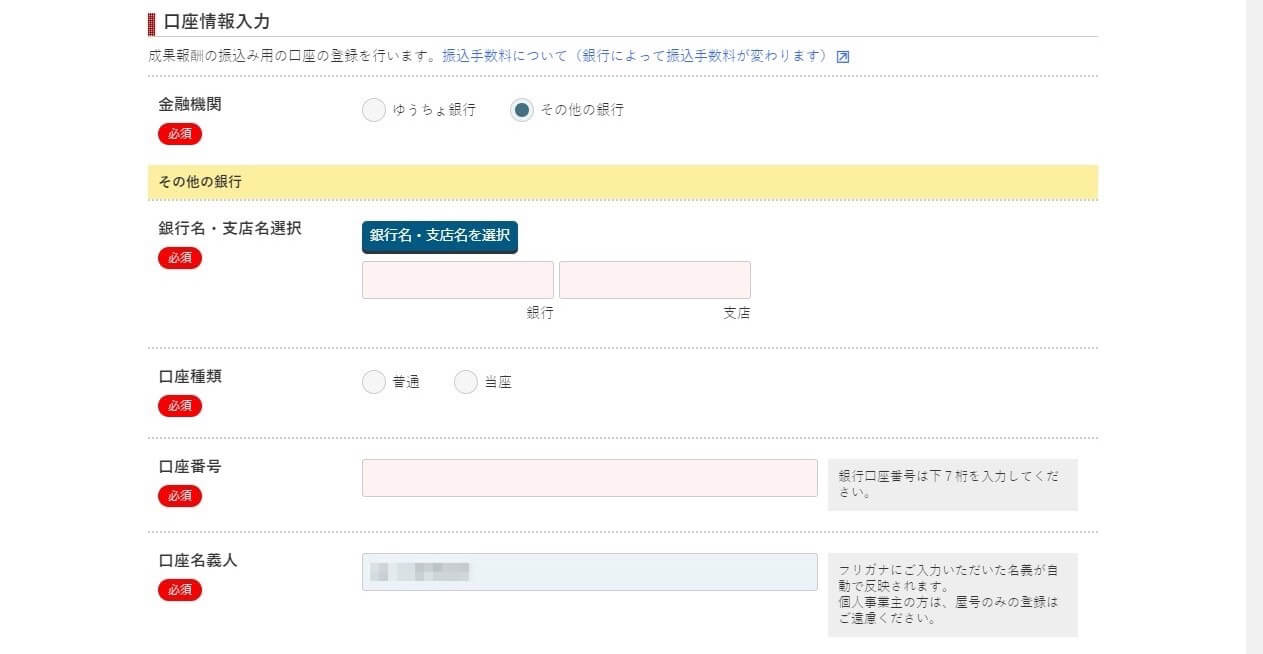
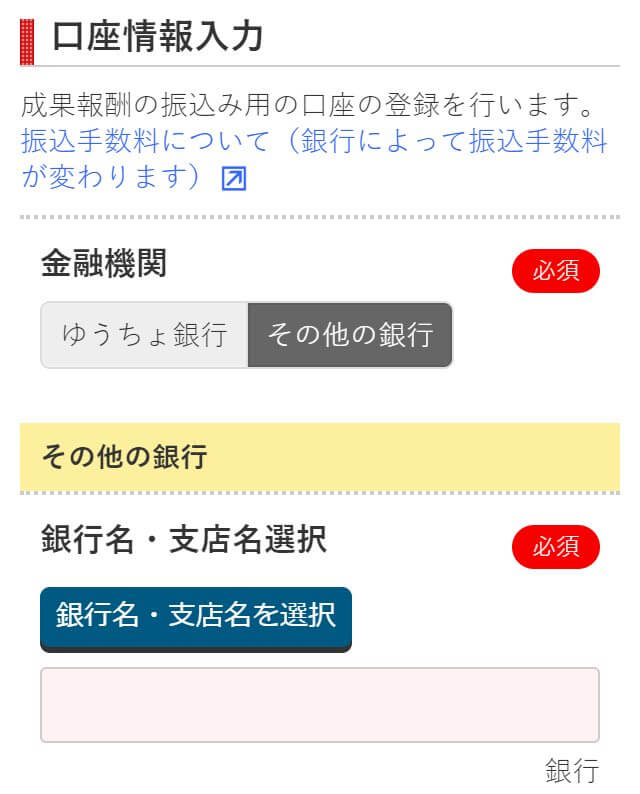
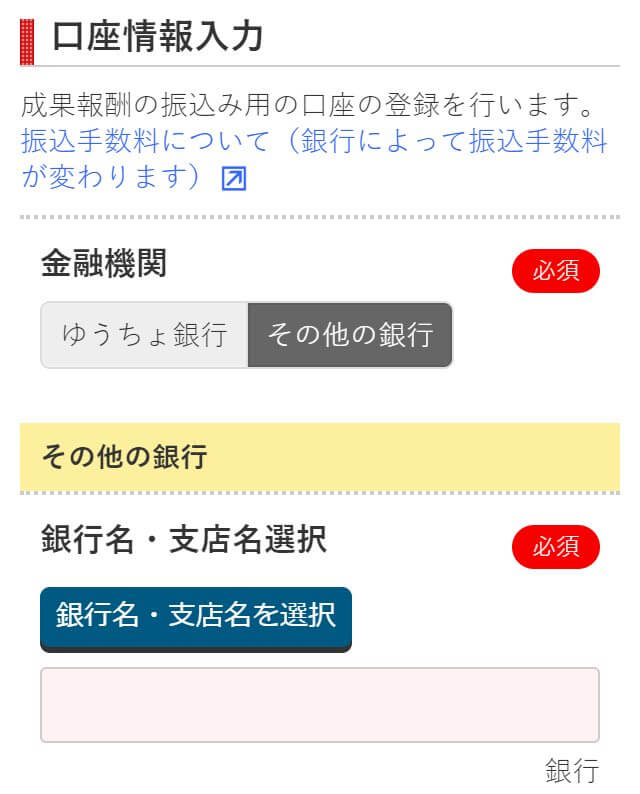
ゆうちょ銀行以外の銀行口座を登録する場合は、
- 銀行名・支店名
- 口座種類
- 口座番号
- 口座名義人
を入力します。
入力が終われば「確認画面へ」ボタンを押しましょう。



A8.netでは、振込手数料がアフィリエイター負担。特別な理由がない人は、手数料が1番安い「ゆうちょ銀行」にしよう!
振込手数料については「A8.netのまとめ記事」に詳しく書いてるよ。
入力内容の確認・修正
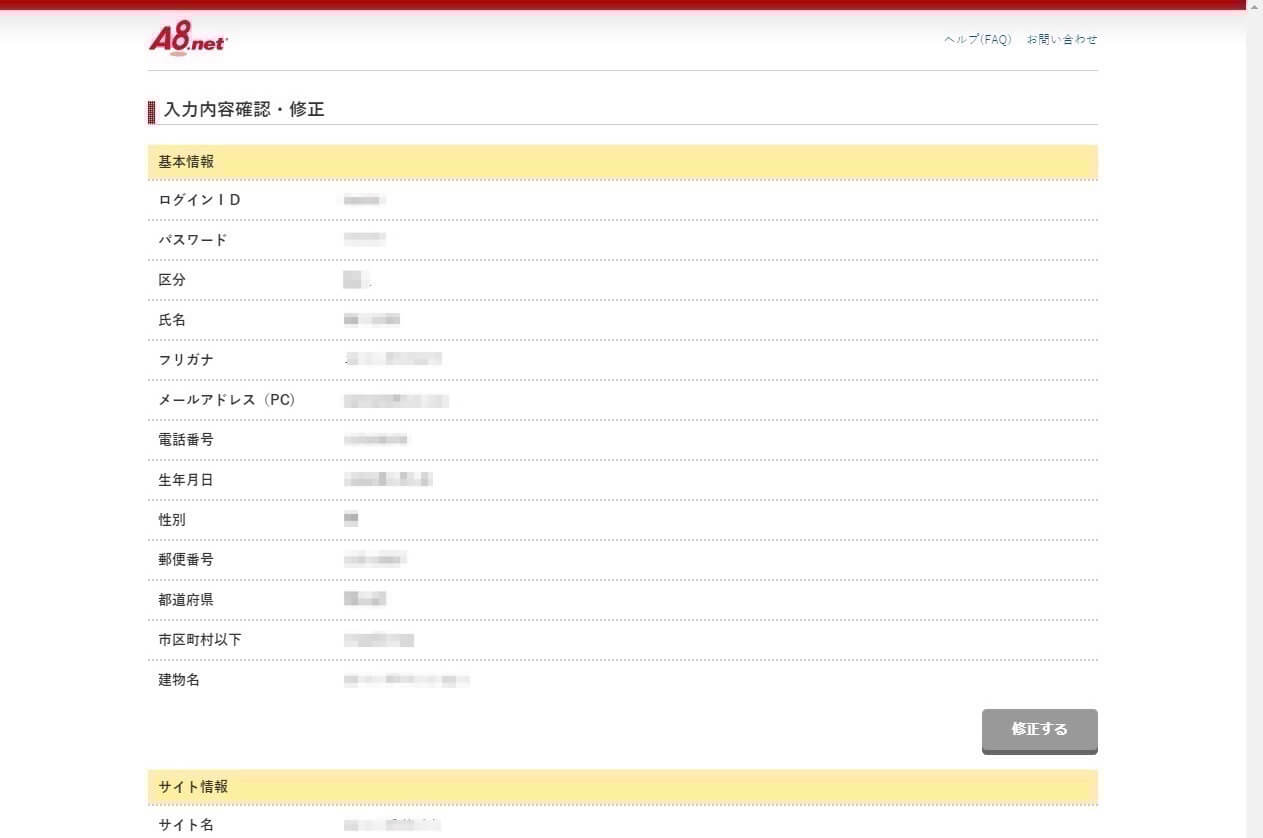
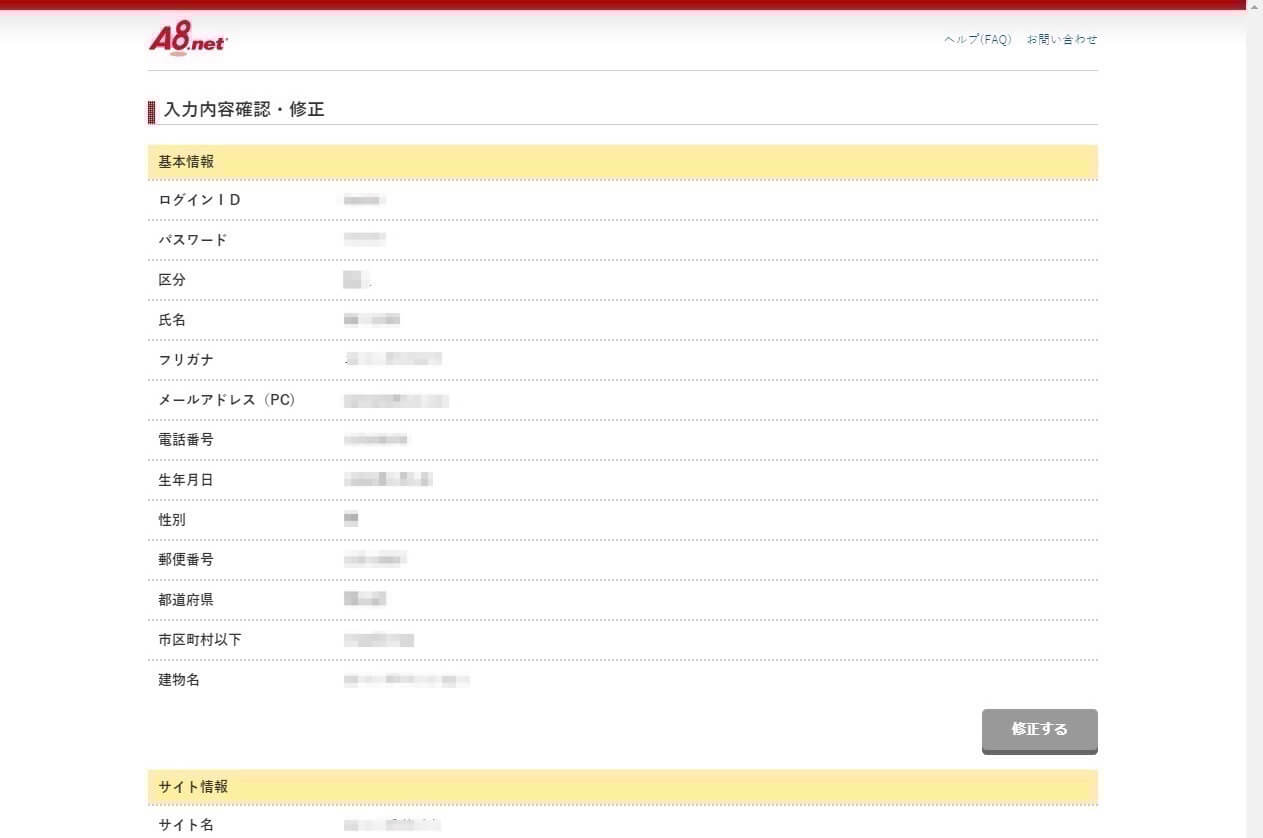
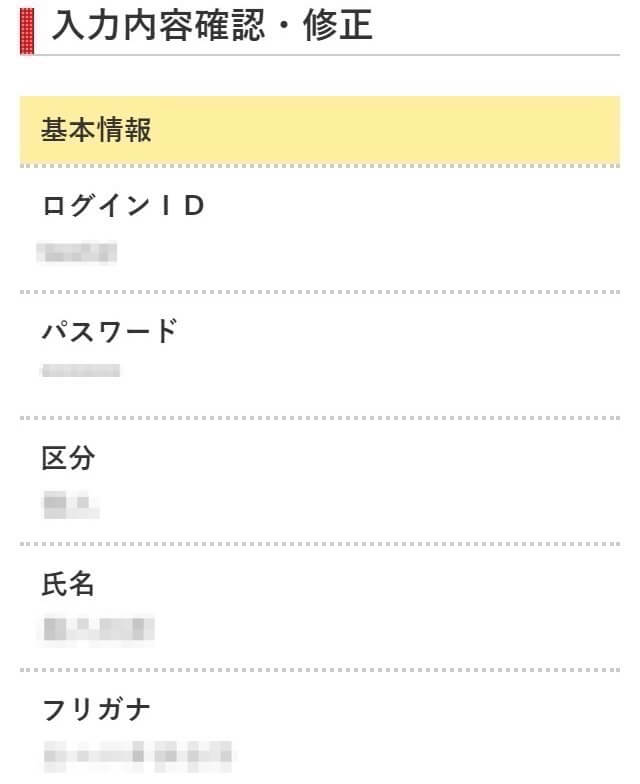
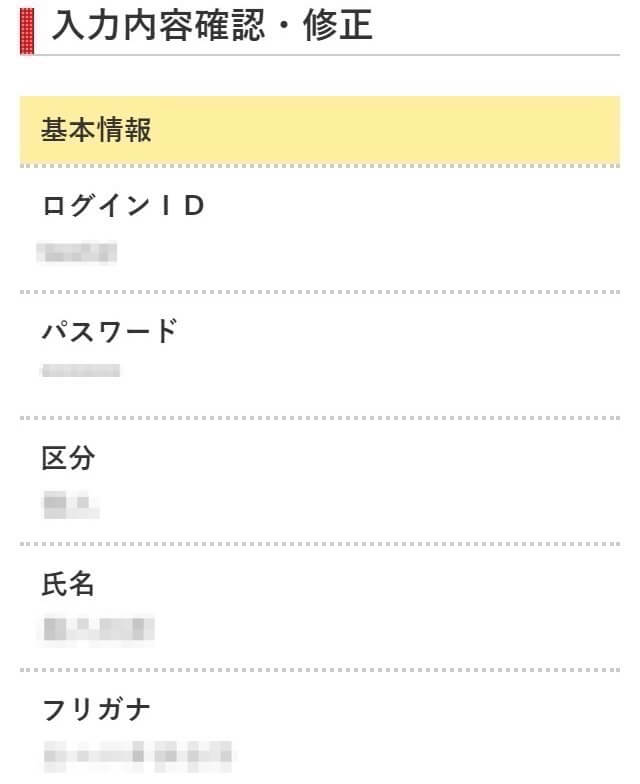
今まで入力した
- 基本情報
- サイト情報
- 口座情報
が表示されるので、全ての項目が間違っていないかチェック。
間違っていたら「修正する」を押して、該当箇所を入力し直します。
入力項目が全て合っているのであれば、1番下にある「上記の内容で登録する」を押せば、登録が完了します。
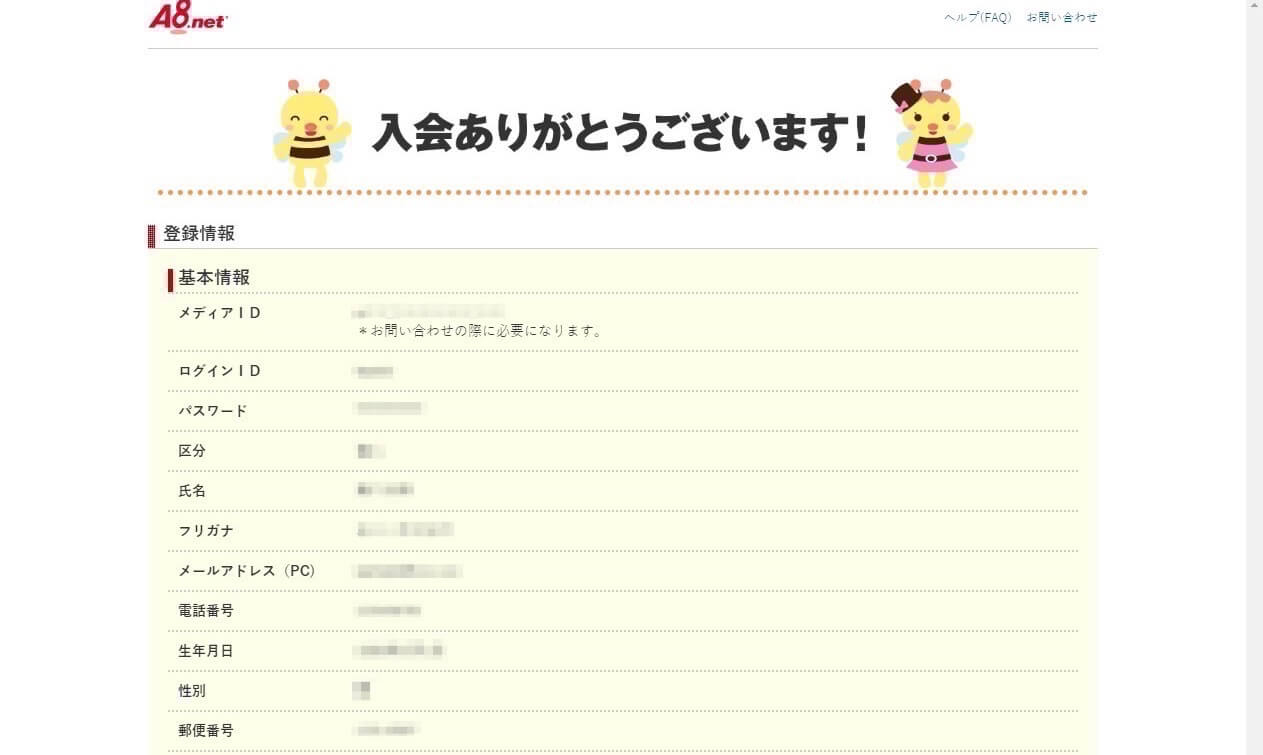
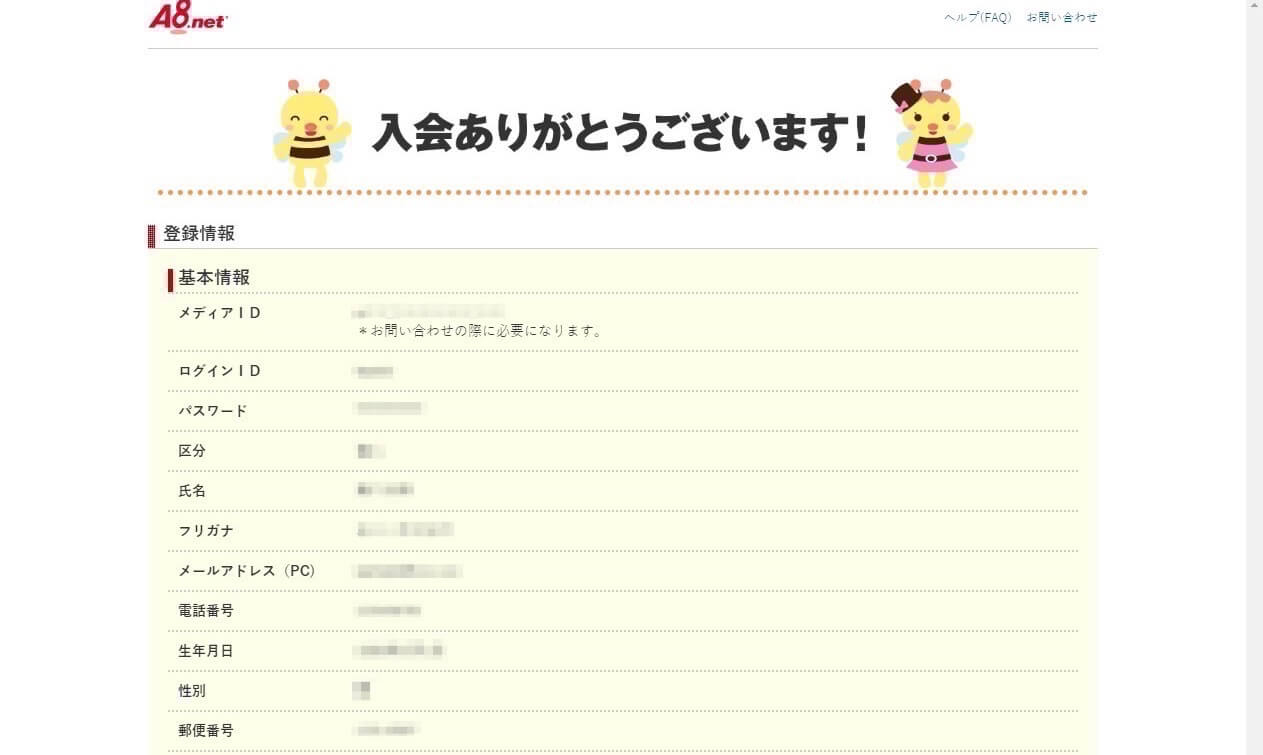
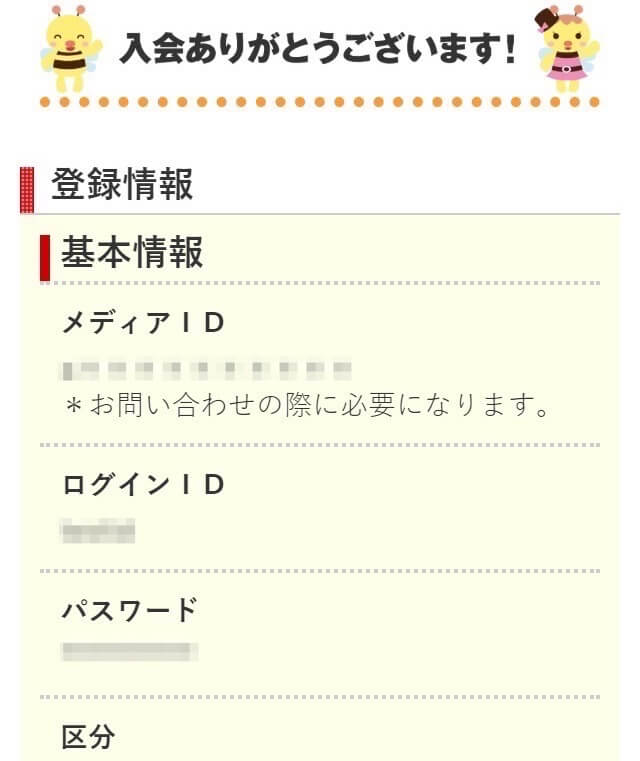
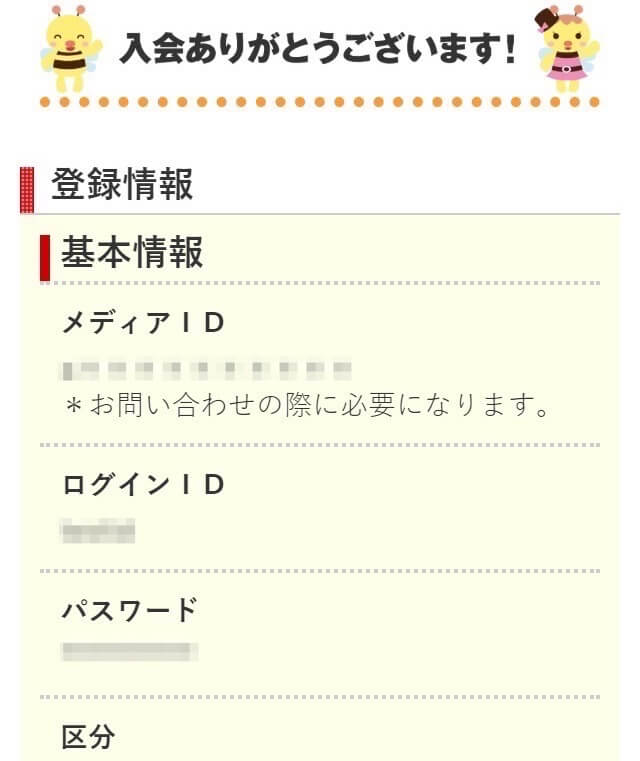
「入会おめでとうございます」と表示されれば、登録完了です。
「A8.net管理画面はこちら」というボタンを押して、自分が貼りたいアフィリエイト広告を探してみましょう。
A8.netに複数のブログを登録する方法
複数のブログを持っていて、A8.netを使ってアフィリエイトをしたい場合は、新しくブログを登録する必要があります。
ブログは500サイトまで登録することが可能です。
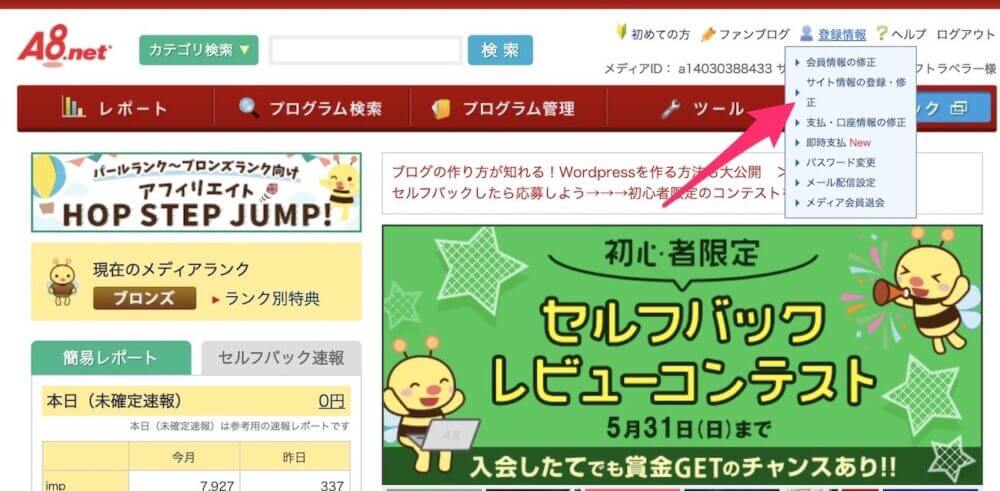
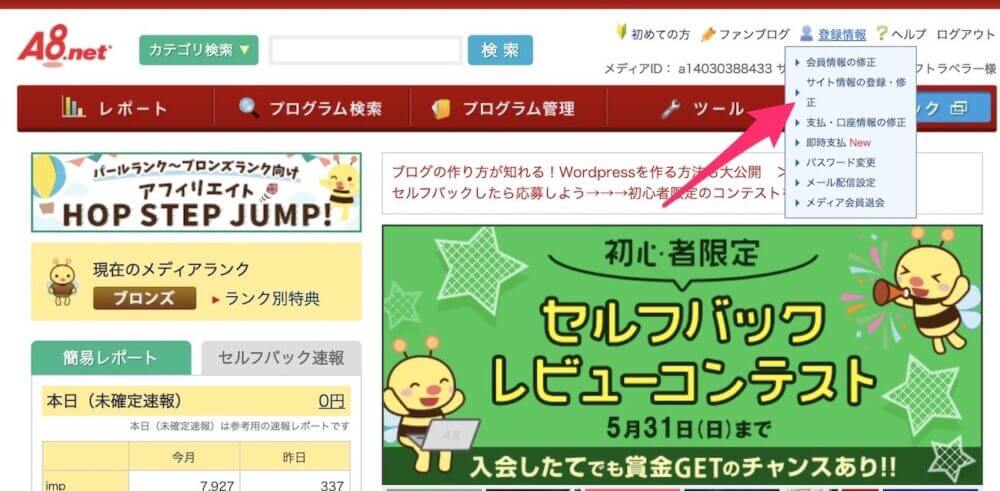
新しいブログの登録は管理画面からすぐにすることができます。
まずA8.netのトップページにアクセスし、「登録情報」の中の「サイトの情報の登録・修正」をクリック。
再認証画面が表示されるので、ログインIDとパスワードを入力し、「次へ進む」ボタンを押します。
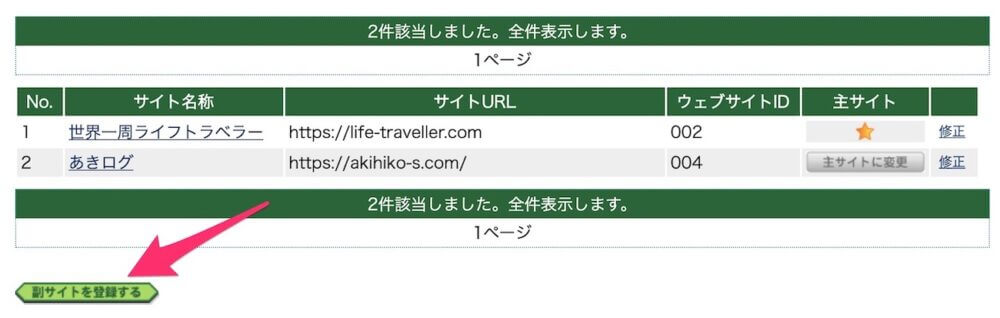
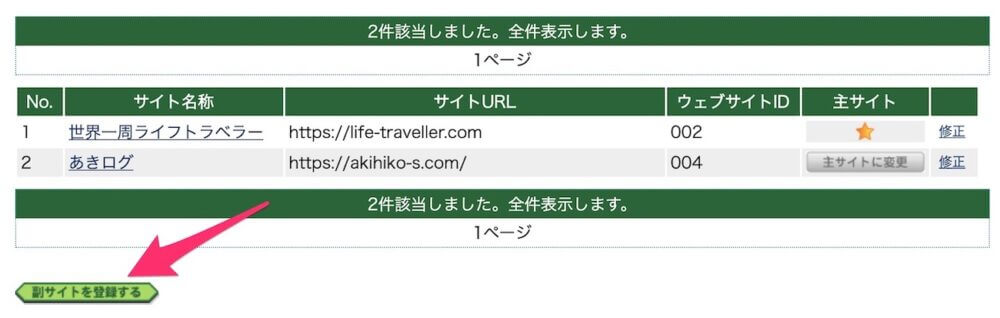
現在登録されているサイトの一覧が表示されます。
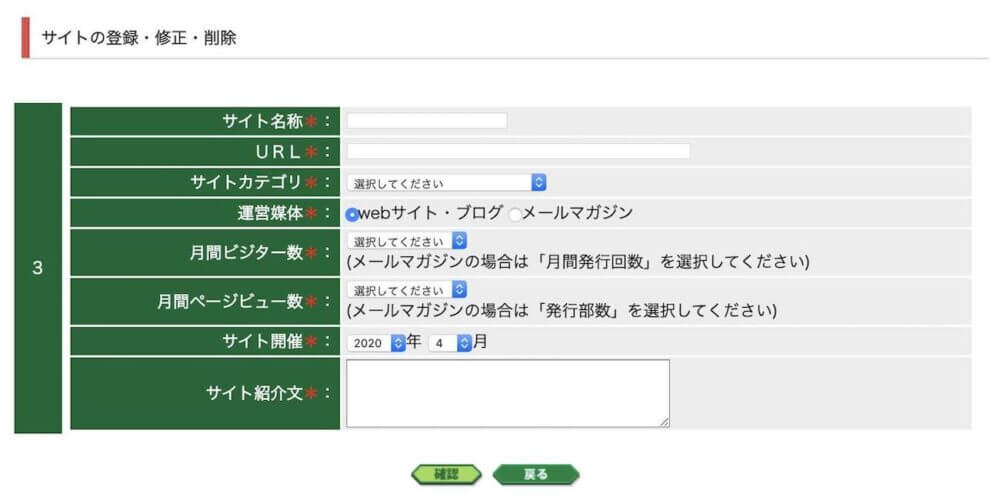
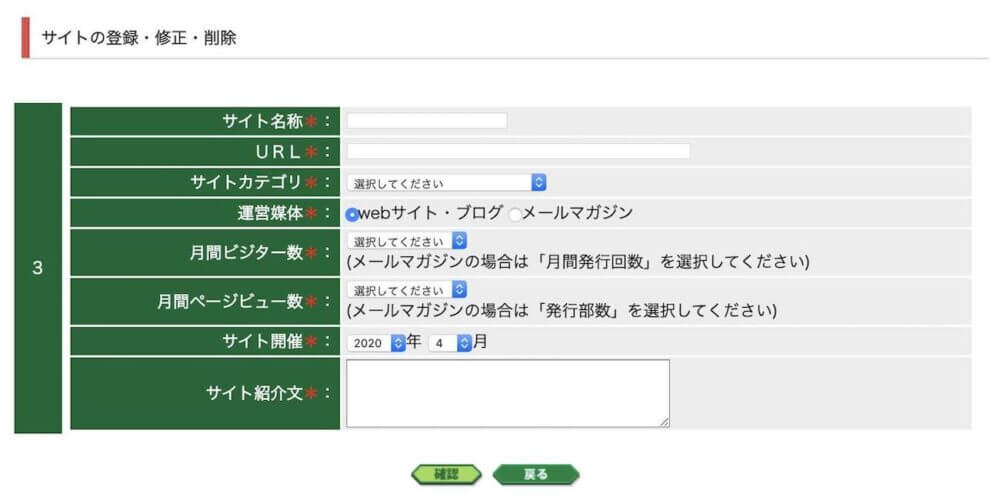
新しいサイトを登録する場合は、左下にある「副サイトを登録する」をクリックします。
サイトの情報を入力する画面が表示されるので、素直に入力し、「確認」を押します。
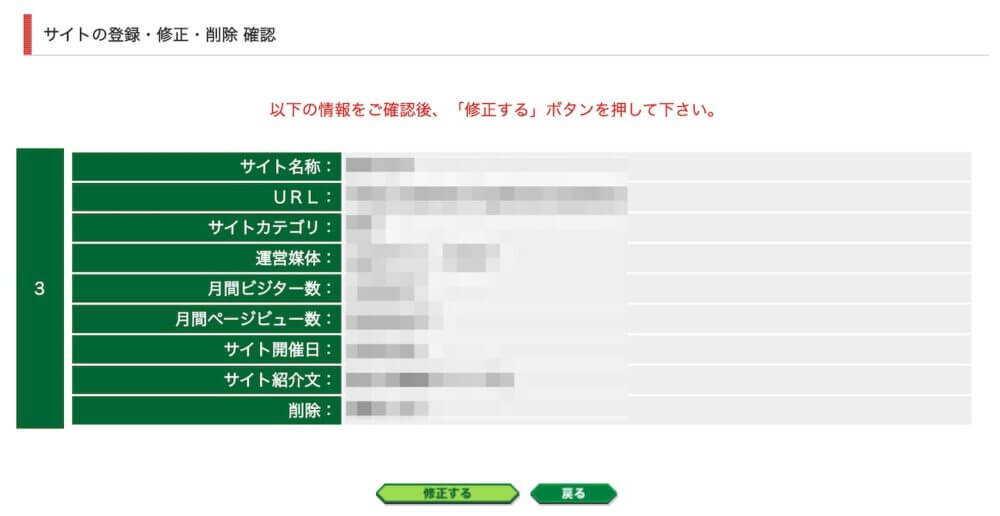
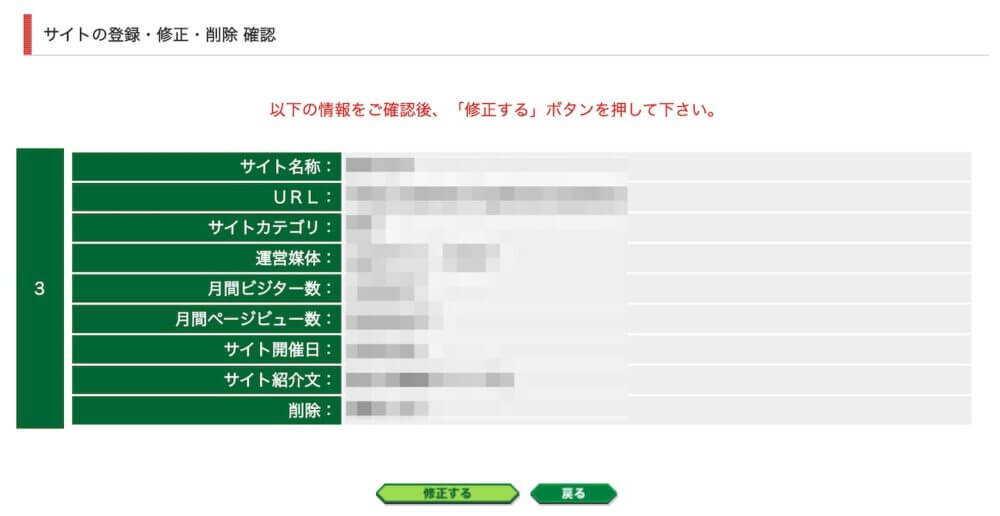
入力した内容が反映された確認画面が表示されます。
問題なければ「修正する」ボタンをクリックしましょう。
これで、登録は完了です。
サイトを削除した時は、ブログの登録も削除しましょう。そうしないと、広告の提携審査の時に参考にされるのでマイナスに働くことがあります。
サイトの登録画面から「修正」へ進み、「削除する」を選択すればOKです。
A8.netの登録方法まとめ
A8.net
![]()
![]()
特に難しいことを入力する必要もありません。
登録すれば、審査がないのですぐにアフィリエイトを始めることができます。
ぜひ登録してみてください。